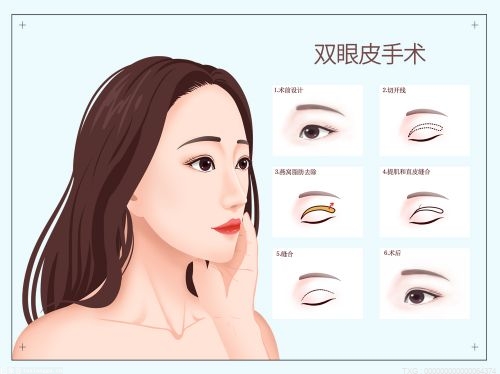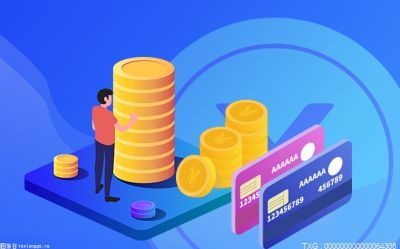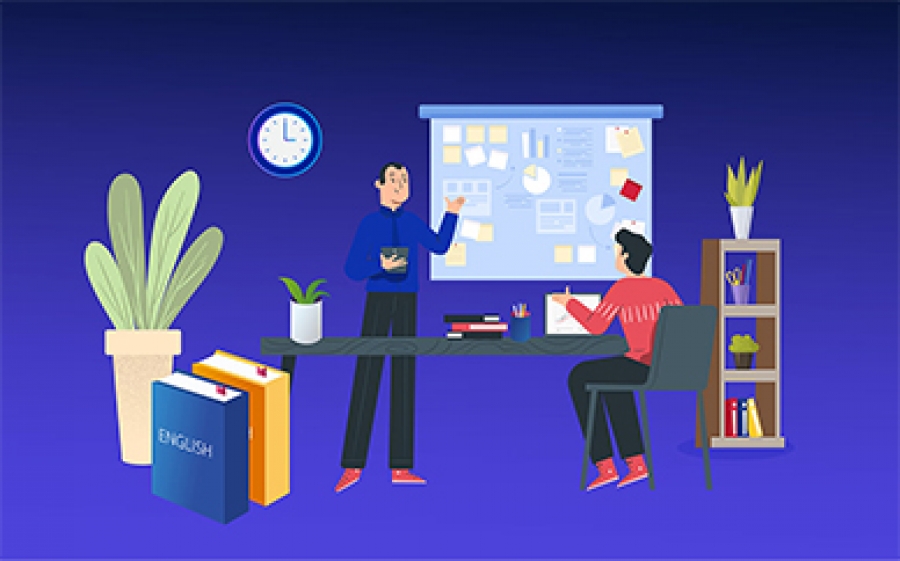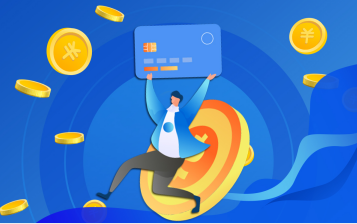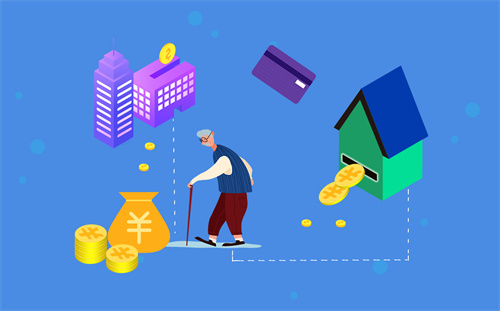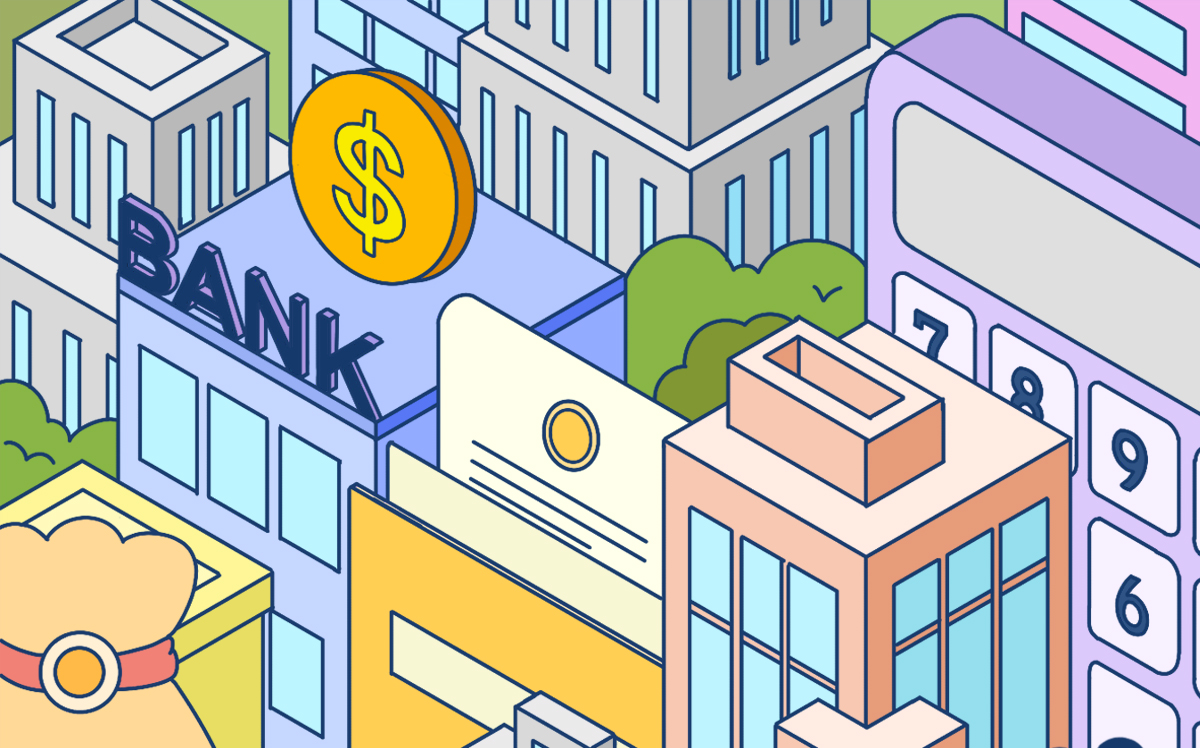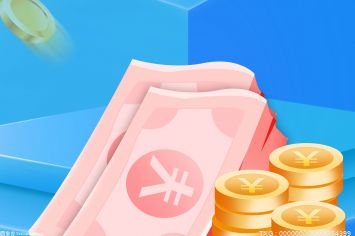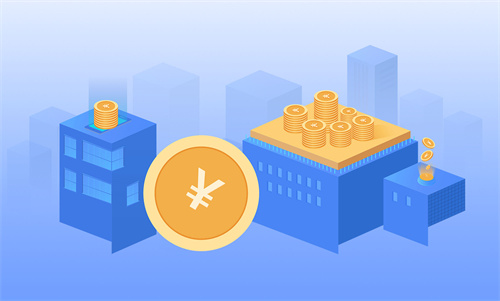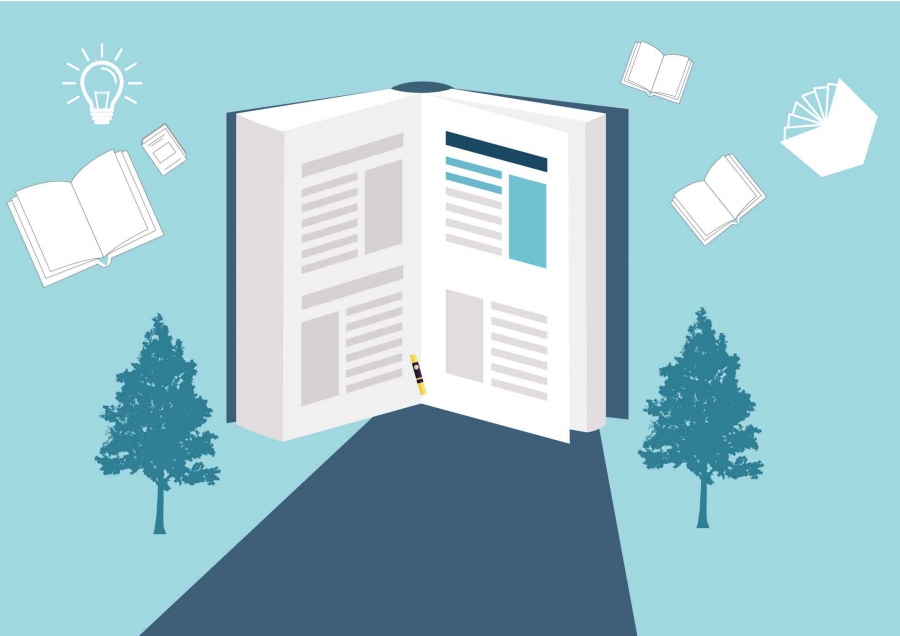笔记本锁屏密码怎么设置

在 Windows 操作系统上:
打开“控制面板”:点击开始菜单,然后选择“控制面板”选项。
进入“用户账户”设置:在控制面板中,选择“用户账户”(或类似名称)选项。
创建新的密码:在用户账户设置中,你会看到一个“创建密码”(或“更改密码”)选项。点击该选项,然后按照提示创建一个新的密码。
输入密码提示(可选):为了帮助记住密码,你可以选择输入一个密码提示。密码提示是当你忘记密码时显示的提示信息。
完成设置:设置完成后,保存更改并关闭控制面板。
在 macOS 操作系统上:
进入“系统偏好设置”:点击苹果菜单,然后选择“系统偏好设置”。
选择“安全性与隐私”选项:在系统偏好设置中,找到并点击“安全性与隐私”选项。
进入“一般”设置:在安全性与隐私选项中,选择“一般”标签。
启用密码保护:
点击“启用密码保护”复选框。
输入当前账户的密码以进行验证。
输入新的密码,并再次确认。
可选:选择是否要在密码输入错误后显示密码提示。
完成设置:设置完成后,关闭系统偏好设置窗口。
在设置笔记本锁屏密码时,请确保选择一个强密码,并尽量避免使用容易猜测的信息(如生日、名字等)。强密码应包含大小写字母、数字和特殊字符的组合,并且长度至少为8个字符。定期更改密码也是保护账户安全的一种方法。
电脑密码忘记了怎么解开
1、进入高级选项
重启电脑,连续按下F8键后进入高级启动选项页面,在界面内选择“带命令提示符的安全模式”选项,点击确定。
2、输入命令
进入命令页面后,按下回车键并输入”net user aaa/add“,点击确认;再次在弹出界面再次输入图示命令,点击回车键执行命令。
3、新账号登录
等待命令执行完毕后,等待电脑重启后,在电脑左下方会出现一个aaa的新账户,点击进入即可。